在开发过程中,Eclipse作为广泛使用的集成开发环境(IDE),其稳定性和功能性对开发者至关重要,许多用户在安装Eclipse时经常遇到各种报错问题,这些问题可能源于环境配置、依赖缺失、权限不足或版本冲突等多方面因素,本文将系统分析常见的安装报错类型,并提供详细的排查与解决方案,帮助用户顺利完成Eclipse的安装与配置。

常见安装报错类型及原因分析
环境变量配置错误
Java Development Kit(JDK)是Eclipse运行的核心依赖,若未正确配置JAVA_HOME环境变量或JDK版本与Eclipse不兼容,将导致启动时报错“Failed to load the JNI shared library”或“Java was started but returned exit code=13”,此类问题多见于Windows系统,用户可能忽略了JDK安装路径中的空格或特殊字符,或未将JDK的bin目录添加到Path变量中。
安装包损坏或下载不完整
Eclipse安装包(如eclipse-installer.exe)在下载过程中因网络波动可能导致文件损坏,用户尝试运行时可能遇到“Windows cannot access the specified device, path, or file”等错误提示,从非官方渠道下载的安装包可能被篡改,包含恶意代码或兼容性问题。
权限不足
在Linux或macOS系统中,若用户未以管理员权限运行安装程序或Eclipse,可能会出现“Permission denied”错误,Windows系统中,若安装程序位于系统受保护的目录(如C:Program Files),也可能因权限不足导致写入失败。
插件或SDK冲突
Eclipse通过插件扩展功能,但某些插件(如旧版本的CDT或ADT)可能与当前Eclipse版本不兼容,导致安装过程中报错“Failed during the loading of the framework”,Android SDK或NDK的路径配置错误也可能引发依赖链式报错。
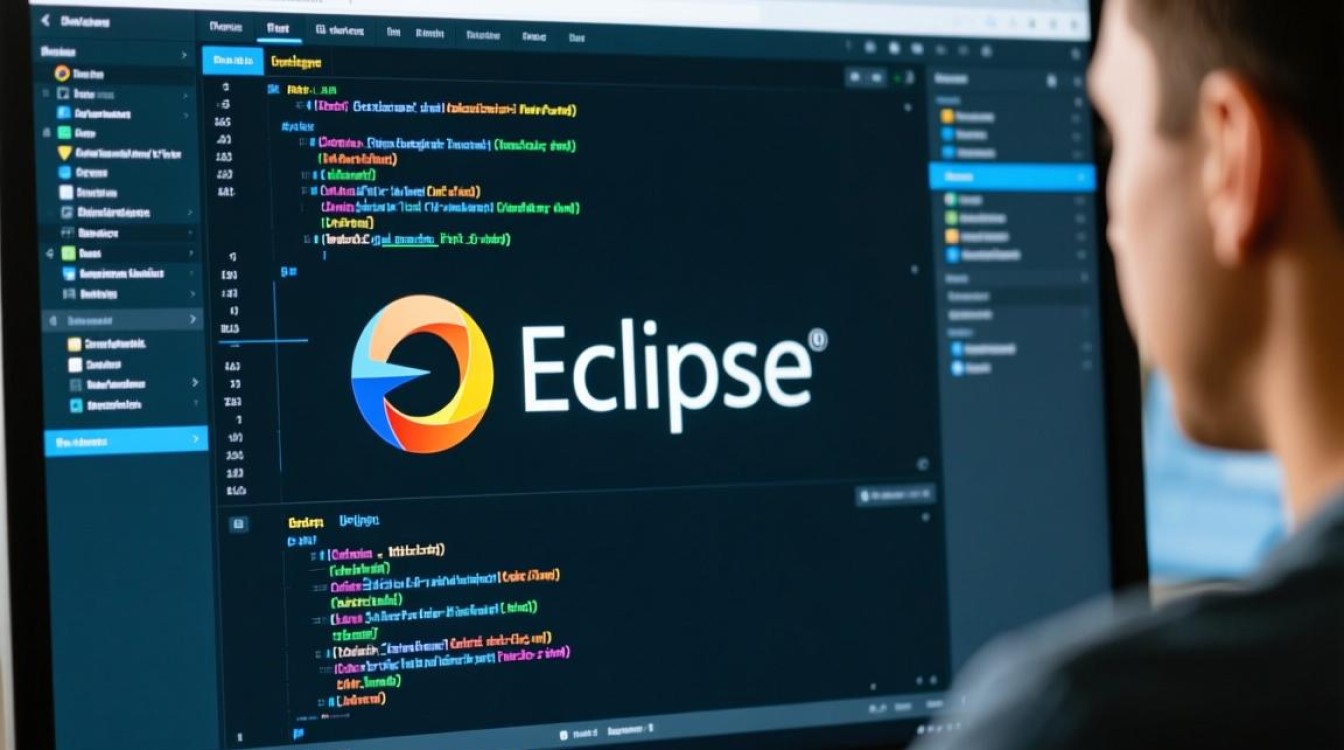
系统兼容性问题
Eclipse 4.22及以上版本已停止对32位系统的支持,若用户仍在32位操作系统上运行,将无法正常安装,macOS Catalina及更高版本需要用户手动允许运行来自未知开发者的应用程序。
分步解决方案与排查指南
检查JDK安装与环境变量配置
确保已安装JDK 11或更高版本(推荐JDK 17,以匹配最新Eclipse版本),可通过命令行输入java -version验证安装,随后,配置环境变量:
- JAVA_HOME:设置为JDK安装根目录(如
C:Program FilesJavajdk-17)。 - Path:添加
%JAVA_HOME%bin(Windows)或$JAVA_HOME/bin(Linux/macOS)。
| 操作系统 | 配置步骤 |
|---|---|
| Windows | 右键“此电脑”→“属性”→“高级系统设置”→“环境变量”→新建系统变量JAVA_HOME并编辑Path |
| macOS | 编辑~/.zshrc或~/.bash_profile文件,添加export JAVA_HOME=/Library/Java/JavaVirtualMachines/jdk-17.jdk/Contents/Home |
| Linux | 编辑/etc/profile或~/.bashrc文件,添加export JAVA_HOME=/usr/lib/jvm/java-17-openjdk-amd64 |
验证安装包完整性
从Eclipse官网(https://www.eclipse.org/downloads/)下载SHA512校验文件,使用命令行工具(如Windows的certutil或Linux的sha512sum)对比安装包哈希值,若不匹配,需重新下载。
sha512sum -c eclipse-installer-linux64.sha512
调整权限设置
- Windows:右键安装程序→“以管理员身份运行”。
- macOS/Linux:为安装文件添加执行权限:
chmod +x eclipse-installer ./eclipse-installer
解决插件与SDK冲突
在安装Eclipse时,选择“Eclipse IDE for Enterprise Java and Web Developers”等预配置包,避免手动安装冲突插件,若需自定义,建议通过Eclipse Marketplace(帮助→Eclipse Marketplace)搜索并安装插件,确保版本兼容性,对于Android开发,需单独下载Android SDK并配置ADT插件。
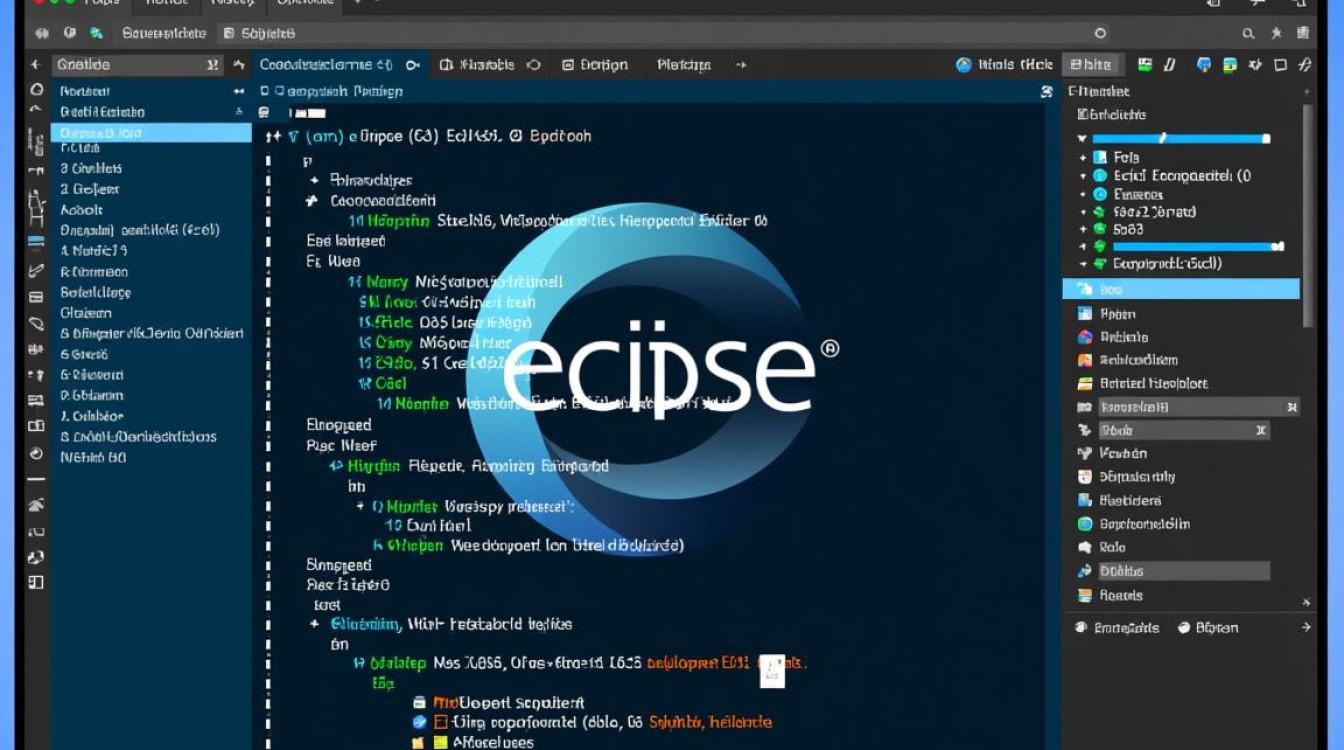
系统兼容性处理
- 32位系统:升级至64位操作系统或使用旧版本Eclipse(如4.21)。
- macOS权限问题:系统偏好设置→安全性与隐私→仍要运行。
预防措施与最佳实践
- 定期更新:保持JDK、Eclipse及插件为最新稳定版本,避免已知漏洞。
- 独立安装目录:将Eclipse安装在非系统盘(如D:eclipse),避免权限问题。
- 备份配置:导出Eclipse配置(.metadata目录),便于快速恢复。
- 使用虚拟环境:在Docker或虚拟机中测试安装,避免污染主机环境。
相关问答FAQs
Q1: 安装Eclipse时提示“JRE not found”,但已安装JDK,如何解决?
A: 此问题通常因Eclipse未识别到JDK路径,可通过以下步骤解决:
- 打开Eclipse安装目录下的eclipse.ini文件;
- 添加
-vm参数指向JDK的bin目录,如-vm C:/Program Files/Java/jdk-17/bin/javaw.exe; - 保存文件后重新运行安装程序。
Q2: Eclipse安装成功后启动时报错“An error has occurred. See the log file”,如何定位问题?
A: 错误日志位于Eclipse工作空间的.metadata/.log文件中,可通过以下步骤排查:
- 记事本打开日志文件,查找错误关键词(如“OutOfMemoryError”或“PluginNotFound”);
- 若为内存不足,在eclipse.ini中添加
-Xmx2048m(调整堆内存大小); - 若为插件问题,删除.plugins或.features目录中对应的插件文件夹后重启。
【版权声明】:本站所有内容均来自网络,若无意侵犯到您的权利,请及时与我们联系将尽快删除相关内容!


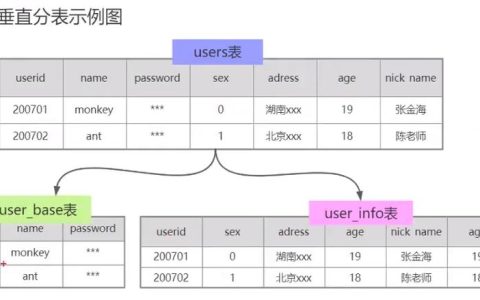
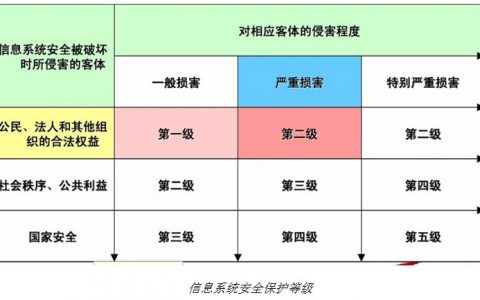


发表回复